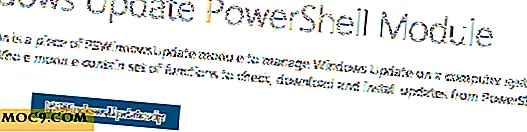Legg til faner til Windows Utforsker ved hjelp av Clover
Windows Utforsker, for alle de trinnvise endringene som er gjort gjennom årene, har vært enormt kjent. Det er fornuftig for bedrifter å unngå drastiske endringer i disse områdene gitt at de kunne fremmedgjøre brukere. Samtidig er det endringer mange brukere vil gjerne se.
En slik endring er å legge til faner i Utforsker slik at du kan flytte forskjellige mapper uten å åpne et annet vindu. Tross alt har nettlesere flyttet utover det designparadigmet, så hvorfor ikke filutforskeren?
Som det viser seg, kan du få det til å skje, og i denne artikkelen vil vi vise deg hvordan.
Legg til faner til Windows Utforsker med Clover

Begynn med å laste ned Clover fra utviklerens nettsted. Programvaren er kompatibel med Windows 7 og 8 / 8.1. Du kan prøve det med Windows 10 hvis du vil, men gjør det med forsiktighet.

Clover nedlastinger som en 2, 5 MB .zip-fil som inneholder det kjørbare installasjonsprogrammet, og installasjonsprogrammet er ekstremt enkelt. Vi så ingen "tilbud" eller "avtaler" for å laste ned annen programvare mens du installerte Clover, og dette kan bare være en god ting.
På slutten av installasjonsprosessen bør oppgavelinjen langs bunnen av skjermen forsvinne. Dette er symptomatisk for at explorer.exe blir stengt, og det burde dukke opp øyeblikkelig.
Etter denne perioden bør du kunne åpne et Explorer-vindu med aktiverte faner.

Hvis ikke, høyreklikk oppgavelinjen og velg "Åpne oppgavebehandling", og flytt deretter over til "Detaljer" i kategoriene sine. Finn "explorer.exe", klikk på den og Avslutt oppgave. Deretter klikker du på "Fil -> Kjør ny oppgave." Skriv ut explorer.exe, og du bør kunne bruke Utforsker som tidligere.
I bruk

Clover bruk tar liten forklaring, gitt hvordan det på samme måte utfører det til Chrome. Ved å trykke på "Ctrl + T" åpnes en ny fane, og "Ctrl + W" vil lukke den nåværende kategorien, og trykke på "Ctrl + Shift + T" åpner en lukket fane. Selv med å klikke på en fane, lukkes den som i Chrome.
Hovedendringen fra Chrome's navigasjon er musens hjulfunksjonalitet. Rulling med markøren plassert over fanebladet lar deg flytte mellom forskjellige faner. Det er en fin touch og en som vi brukte i en tidligere artikkel på Mozilla Firefox. Viktigst, det føles som en naturlig form for navigering.

Mens Clover er hovedtillegget, er fanebladet øverst på skjermen, det er et annet tillegg: Bokmerkelinjen. Som Chrome kan du legge til ofte besøkte steder i denne linjen. Hvis du ofte besøker musikkmappen din, kan du bokmerke den for umiddelbar tilgang.

Det er sant at Windows har en "Favoritter" -seksjon i trebrowseren på siden, men det faktum at det er sammenleggbar betyr at hvis du foretrekker å navigere dine filer og mapper på denne måten, må du rulle ofte. Bokmerkene fjerner det problemet, og det fungerer perfekt.
Utover dette er Clover bemerkelsesverdig intuitivt. Som en konsekvens av at fanene er en kjent del av en hvilken som helst moderne nettleser, føler de seg helt naturlig å jobbe med. Flytter du en fil fra en kategori til en annen? Dra den over den aktuelle kategorien og deretter ned i filene som vises. Ingen av dette er noen gang forklart via skriftlig dokumentasjon: det gir bare mening.
temaer

Clover støtter temaer forutsatt at de er i .crx-format. Dette er samme format som Chromes egne temaer, noe som betyr at du kan laste dem ned fra nettbutikken og bruke dem i Windows Utforsker.
Hvis du allerede bruker Chrome, må du installere "Gi meg CRX" -utvidelsen.

Finn et tema i nettbutikken når du har installert den nevnte utvidelsen, høyreklikk deretter "Legg til i Chrome" -knappen og velg "Få CRX" fra hurtigmenyen.

En ny side skal åpnes, og en kobling til utvidelsen skal vises. Høyreklikk og lagre det på datamaskinen din.

Gå tilbake til et Explorer-vindu med Clover aktivert, og velg deretter Innstillinger-ikonet øverst til venstre.

Gå til Innstillinger, og deretter "Få CRX." Naviger til filen du lastet ned og dobbeltklikk på den. Temaet skal nå brukes på Clover's brukergrensesnitt. Avhengig av størrelsen på temaet (eksemplet som er brukt i artikkelen er ganske stort), kan Clover være sakte å bruke det nye temaet.
Alternatives
Hvis du ikke er fan av fanene i Chrome-stil, kan QTTabBar være oppmerksom på deg som den rapporteres å jobbe med Windows 10.
En ting QTTabBar vil mangle i forhold til Clover er bokmerkene. Likevel er det et funksjonelt alternativ.
Konklusjon
Der har du det: Windows Utforsker, men tweaked for å legge til en mye etterspurt funksjon. Det er en enkel og likevel umiddelbart merkbar forandring til det bedre. Mens Explorer er tilstrekkelig for øyeblikket, vil prøvefaner for enda en kort periode forbedre det.